Actualizare WordPress: De ce sunt actualizările importante pentru securitatea site-ului web
Publicat: 2023-04-19Vă întrebați cum să implementați în siguranță actualizările de securitate pe site-ul dvs. WordPress?
Actualizările de securitate sunt extrem de importante. Întârzierea implementării actualizărilor poate duce la piratarea site-ului dvs. Dar de multe ori actualizările pot cauza probleme de compatibilitate care vă pot distruge site-ul.
Este o situație catch-22.
Din fericire, există o modalitate de a vă actualiza site-ul fără a-l rupe. Tot ce trebuie să faceți este să utilizați un site de staging pentru a testa actualizările și apoi să le implementați pe site-ul live.
În acest articol, vă vom ghida prin fiecare pas din procesul de actualizare a site-ului dvs. în siguranță.
TL;DR: Pentru a vă actualiza site-ul în siguranță, utilizați pluginul BlogVault Backup & Staging. Acesta va face o copie a site-ului dvs. live (numit site de staging). Pe site-ul de realizare, puteți testa actualizările WordPress, tema și pluginul fără a afecta site-ul live. Când sunteți mulțumit că totul funcționează bine, puteți îmbina modificările de la montaj pe site-ul dvs. live.
[lwptoc skipHeadingLevel=”h1,h3,h4,h5,h6″ skipHeadingText=”Ce urmează?”]
Ce sunt actualizările de securitate? De ce sunt importante?
Actualizările sunt o nouă versiune a unui software care îl înlocuiește pe cel vechi. La fel ca orice alt software, WordPress și temele sale și pluginurile primesc, de asemenea, actualizări în mod regulat.
Există 5 tipuri de actualizări: corecții de securitate, remedieri de erori, funcții noi, compatibilitate și actualizări de performanță.
Toate actualizările aduc beneficii site-ului dvs., cu toate acestea, actualizările de securitate sunt cele mai importante.
Acest lucru se datorează faptului că, indiferent cât de bine este construit un software, acesta tinde să dezvolte vulnerabilități în timp care pot fi exploatate pentru a sparge un site web. Când dezvoltatorii software-ului învață despre acesta, remediază rapid vulnerabilitatea și lansează un patch informează cu privire la o actualizare de securitate.
Dacă proprietarii de site-uri amână actualizările de pluginuri, teme sau de bază WordPress, vulnerabilitatea rămâne, gata să fie exploatată de hackeri. Prin urmare, este vital să vă mențineți site-ul actualizat.
Pentru a înțelege importanța actualizărilor de securitate în WordPress, trebuie să abordați vulnerabilitățile comune WordPress care afectează site-urile WordPress.
Vulnerabilități comune WordPress:
Cele mai comune vulnerabilități WordPress sunt următoarele:
i. Vulnerabilități de injectare SQL
În fiecare site web WordPress, există câmpuri de introducere, cum ar fi un formular de contact, secțiune de comentarii, căutare etc. Aceste câmpuri sunt adesea activate de un plugin. După ce un vizitator introduce date în aceste câmpuri, datele sunt stocate în baza de date a site-ului web. Pentru a păstra baza de date în siguranță, câmpurile de introducere se asigură că datele sunt verificate și igienizate înainte de a le trimite în baza de date.
De exemplu, un formular de contact ar trebui să accepte în mod ideal un nume, un număr de telefon și o adresă de e-mail. Dar dacă nu este configurat corespunzător pentru a igieniza datele introduse de vizitatori, devine vulnerabil la injecțiile SQL.
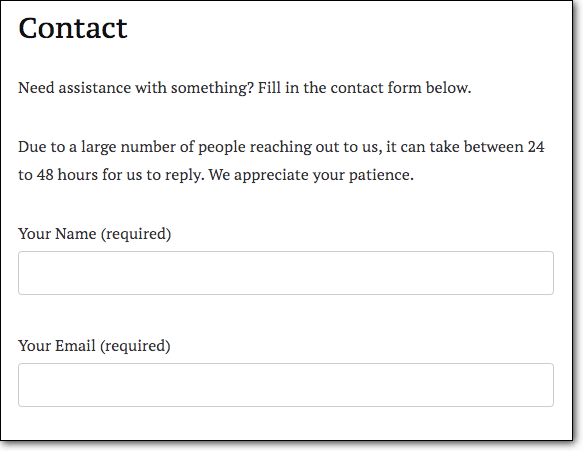
Aceasta înseamnă că un hacker se poate prezenta ca un vizitator și poate introduce un cod rău intenționat care va fi stocat în baza de date. Hackerul poate executa următorul cod pentru a fura informații din baza de date și pentru a obține acces la site-ul dvs.
ii. Vulnerabilități de scriptare între site-uri
Similar cu o injecție SQL, pluginurile pot dezvolta vulnerabilități XSS de scriptare încrucișată. Deși hackerii folosesc această vulnerabilitate pentru a obține controlul asupra site-ului dvs., ei o pot folosi și pentru a extrage date de la vizitatorii dvs.
Să presupunem că o vulnerabilitate de scripting între site-uri în pluginul de comentarii permite unui hacker să insereze un link rău intenționat pe site-ul tău. Atunci când un vizitator, care nu știe de intenția rău intenționată a linkului face clic pe acesta, îi cere permisiunea de a accesa cookie-urile browserului său.
Pentru vizitator, poate părea că site-ul web cere permisiunea. Este foarte probabil ca aceștia să se îndrăgească și să permită accesul la cookie-urile browserului lor. Cookie-urile conțin informații sensibile, cum ar fi acreditările de conectare, acreditările de e-banking etc.
iii. Exploit de hack farmaceutic
Exploaturile de hack farmaceutic sunt folosite pentru a vinde sau promova droguri ilegale.
Hackerii profită de o vulnerabilitate dintr-un plugin sau o temă sau de nucleul site-ului tău pentru a obține acces la site-ul tău. Apoi găsesc paginile tale cu cel mai înalt rang și injectează reclame pentru droguri ilegale, cum ar fi viagra, cialis, levitra etc.
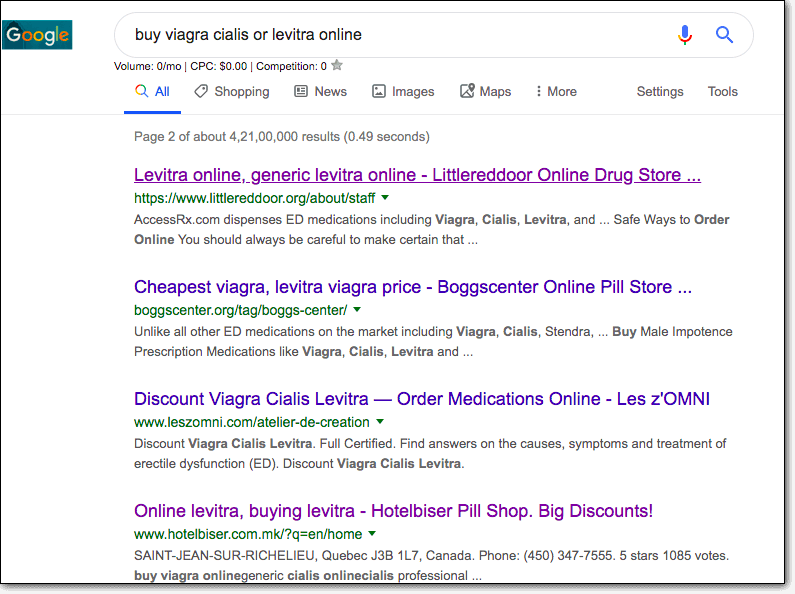
În curând paginile tale încep să se claseze pentru produse farmaceutice ilegale.
Iar când vizitatorii vin pe site-ul dvs., ei dau clic pe reclamă și sunt redirecționați către site-ul hackerului.
Hack-urile farmaceutice vă deturnează eforturile de SEO și vă alungă vizitatorii.
iv. Exploatările din ușile din spate
Ușile din spate sunt un punct de intrare ascuns pe site-ul dvs. Se găsește în general în pluginuri și teme piratate.
Mulți proprietari de site-uri web folosesc software piratat, deoarece nu își permit versiunea originală. Dar software-ul piratat vine adesea cu o ușă din spate preinstalată. Aceasta înseamnă că atunci când instalați software-ul pe site-ul dvs., acesta oferă un punct de intrare pentru hackeri.
v. Exploit de phishing
Hackerii folosesc exploatații de tip phishing pentru a obține acces la site-ul dvs. web și pentru a trimite e-mailuri spam. Scopul e-mailurilor este de a înșela oamenii să partajeze informații sensibile, cum ar fi cardul de credit sau acreditările bancare.
Serviciile de e-mail au măsuri puternice anti-phishing. Dacă află că site-ul dvs. WordPress trimite e-mailuri de tip spam, vor trece site-ul dvs. pe lista neagră.
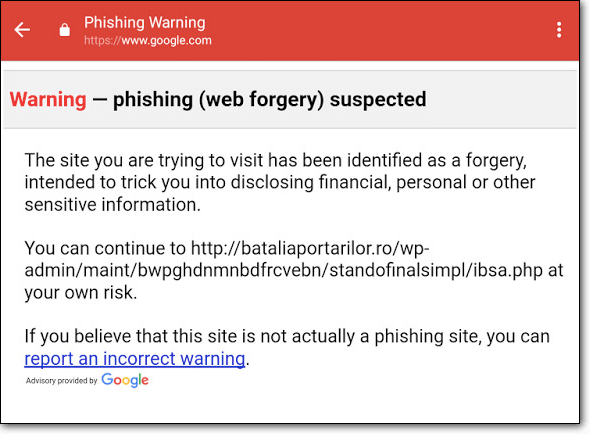
Acestea sunt cele mai comune vulnerabilități WordPress. Trebuie să fi observat o temă care rulează în ele! Acestea sunt cauzate de vulnerabilități de securitate din software-ul instalat pe site-ul dvs.
Acest lucru arată cât de important este implementarea actualizărilor de securitate imediat ce sunt lansate.
Cu toate acestea, înțelegem că actualizările apar destul de des, este greu de urmărit. În secțiunea următoare, vă vom arăta cum să fiți la curent cu actualizările.
[ss_click_to_tweet tweet=”Actualizările de securitate WordPress sunt cele mai importante tipuri de actualizări pe care nu vă puteți permite să le ignorați.” content="" style="default"]
Cum să verificați dacă există actualizări de securitate WordPress?
Există două moduri de a verifica dacă există actualizări de securitate:
- Verificați manual din tabloul de bord WordPress (ideal pentru un singur site)
- Verificați folosind un plugin de gestionare a site-urilor (ideal pentru mai multe site-uri)
1. Verificați manual din tabloul de bord WordPress
Actualizarea manuală a site-urilor WordPress este cea mai potrivită pentru proprietarii de site-uri unice. Tot ce trebuie să faci este:
→ Conectați-vă la site-ul dvs.
→ Din meniu, accesați tabloul de bord > actualizări.

→ Pe pagina Actualizări, veți găsi tot software-ul învechit (nucleu, plugin și temă) împreună cu detaliile noii versiuni. Când faceți clic pe linkul Vizualizați detaliile versiunii , veți găsi informații despre actualizare. Dacă actualizarea conține patch-uri de securitate wp, aceasta va fi menționată în detaliile versiunii.
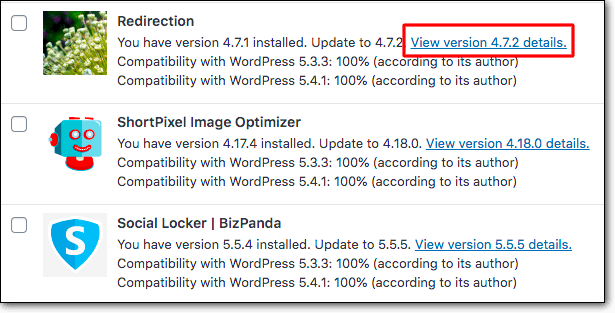
→ Adesea, în detaliile versiunii, veți descoperi că dezvoltatorii au lansat diferite tipuri de modificări într-o singură actualizare. De exemplu, într-un plugin pe care l-am actualizat recent, am descoperit că actualizarea va remedia atât erorile, cât și problemele de compatibilitate.
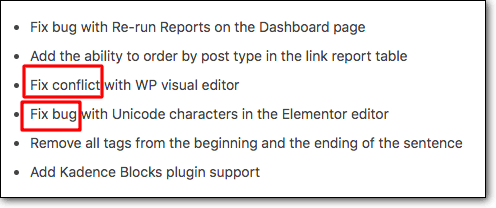
→Din când în când, actualizările aduc noi funcții, precum și corecții de securitate. Acest lucru poate fi puțin complicat. Chiar dacă nu doriți noile funcții, va trebui totuși să vă actualizați WordPress pentru a vă asigura că nu este vulnerabil.

2. Bifați Utilizarea unui plugin de gestionare a site-ului
Urmărirea actualizărilor pe un singur site este destul de dificilă. Urmărirea actualizărilor de pe mai multe site-uri web este un coșmar.
Dar un plugin precum BlogVault vă va permite să verificați actualizările pentru mai multe site-uri WordPress dintr-un singur tablou de bord.
→ Înscrieți-vă cu BlogVault și adăugați site-urile dvs. la tabloul de bord.
→ Veți vedea imediat câte plugin-uri și teme sunt în așteptare pe fiecare site.
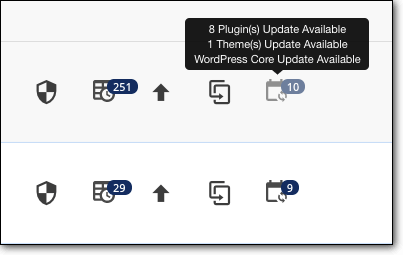
→ Pentru a afla detaliile actualizării, trebuie să selectați site-ul web și apoi să faceți clic pe Gestionare .
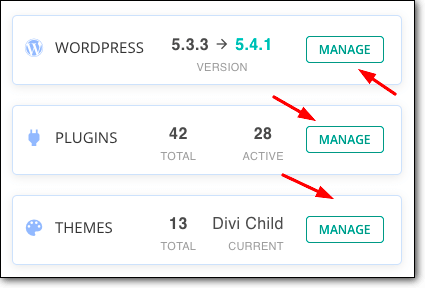
→ După aceea, faceți clic pe noile versiuni pentru a vedea detaliile actualizării.
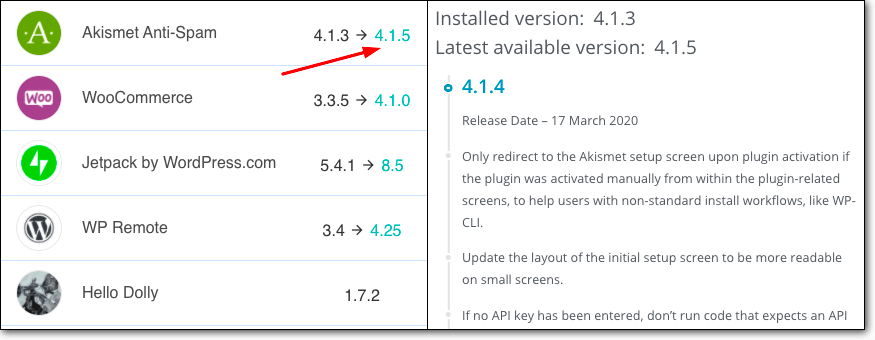
Cu asta, am ajuns la sfârșitul modului de a verifica dacă există actualizări. Acum să vedem cum să implementăm în siguranță actualizările de securitate.
Cum să efectuați în siguranță actualizarea de securitate WordPress?
Există două moduri de a efectua actualizări de securitate. Acestea sunt:
- Actualizare pe site-ul de staging (sigur)
- Actualizare direct din tabloul de bord (nesigur)
Se știe că actualizarea direct din tabloul de bord al site-ului web provoacă distrugerea site-urilor web. Repararea și încercarea de a recupera un site deteriorat este un proces dificil și care necesită timp. De aceea, vom evita să facem asta și ne vom concentra pe metoda mai sigură.
1. Actualizare pe Site-ul de Staging
Pasul 1: Creați un site de pregătire WordPress
Un site de organizare este o replică exactă a site-ului dvs.
După cum am menționat mai devreme, actualizările pot cauza blocarea site-urilor dvs. Un mediu de pregătire vă va ajuta să testați actualizările înainte de a le face pe site-ul dvs. live.
Există o mulțime de pluginuri care vă vor ajuta să creați un mediu de pregătire. Pluginul nostru BlogVault oferă un mediu WordPress gratuit și este foarte ușor de configurat.
Presupunând că v-ați înscris deja la BlogVault și ați adăugat site-urile dvs. la tabloul de bord:
→ Accesați secțiunea Staging și faceți clic pe Add Staging .
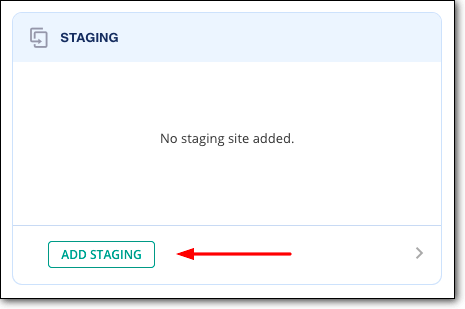
→ BlogVault vă va cere să selectați versiunea de rezervă și PHP la alegere.
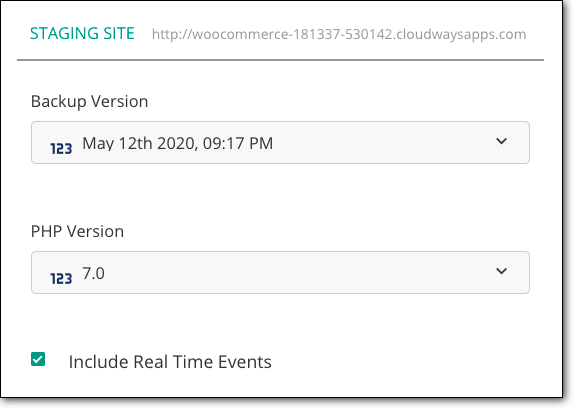
→ Va dura câteva minute pentru a crea un site de organizare. Odată ce este gata, puteți începe să testați actualizările.
Pasul 2: Testați actualizările pe site-ul de staging
Pentru a testa actualizările, trebuie să vă conectați la site-ul de pregătire pe care tocmai l-ați creat. Adresa URL a site-ului de staging ar trebui să arate cam așa – https://yoursite.d.wpstage.net/
Vă puteți conecta la site-ul dvs. de pregătire utilizând acreditările de utilizator obișnuite. Dar atunci când deschideți adresa URL de instalare, veți observa că este protejată prin parolă. Are o parolă pentru a vă asigura că site-ul dvs. de organizare este privat și nu este accesibil publicului sau oricărui motor de căutare.
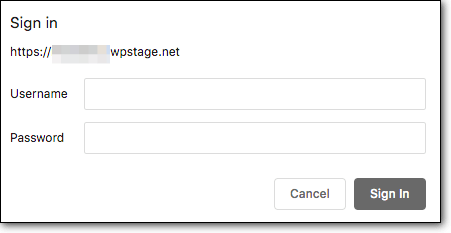
Trebuie să reveniți la tabloul de bord BlogVault și să obțineți numele de utilizator și parola din secțiunea Staging . Folosiți-l pentru a vă accesa site-ul de organizare.
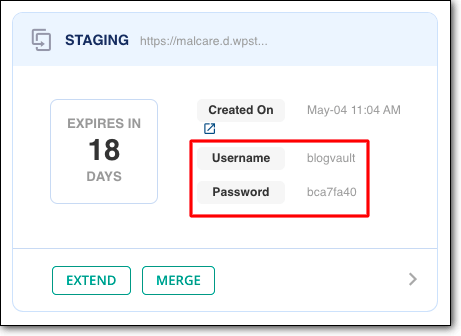
→ Pentru a accesa pagina de conectare a site-ului dvs. de pregătire, trebuie să adăugați /wp-admin/ la sfârșitul adresei URL de pregătire, astfel https://yoursite.d.wpstage.net/wp-admin
→ Utilizați acreditările dvs. obișnuite de utilizator pentru a vă conecta la tabloul de bord WordPress.
→ Pentru a implementa actualizări, accesați tabloul de bord > actualizări.

→ Pe pagina Actualizări, veți găsi tot software-ul învechit împreună cu detaliile noii versiuni. Pentru a implementa actualizări, trebuie doar să selectați pluginurile sau temele sau nucleul și să apăsați butonul Actualizare .
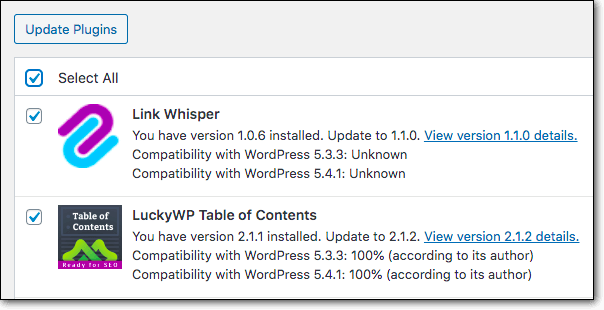
→ După implementarea actualizărilor, trebuie să verificați dacă site-ul dvs. funcționează corect . Vă sugerăm să verificați toate paginile și funcțiile importante. Aceasta va include pagina dvs. de pornire, blogurile, paginile coșului de cumpărături, paginile de plată etc.
Când ești gata, vom trece la pasul următor.
Pasul 3: Actualizați site-ul live
Dacă descoperiți că actualizările nu au cauzat niciun rău site-ului dvs., puteți continua să faceți aceleași actualizări pe site-ul live.
Nu trebuie să vă conectați la site-ul dvs. live și să implementați din nou actualizările. Puteți pur și simplu îmbina site-ul de montaj cu cel live.
→ În tabloul de bord BlogVault, accesați secțiunea Staging și faceți clic pe Merge .
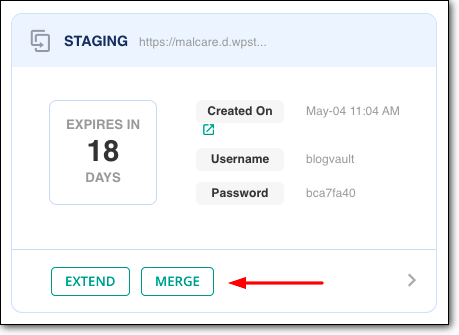
→ BlogVault va începe să sincronizeze site-ul live cu site-ul de staging. În cele din urmă, va genera o pagină în care puteți vedea diferențele dintre site-ul de organizare și site-ul live. Nu trebuie să îmbinați întregul site. Doar selectați pluginurile, temele și nucleul pe care tocmai le-ați testat și faceți clic pe Următorul.
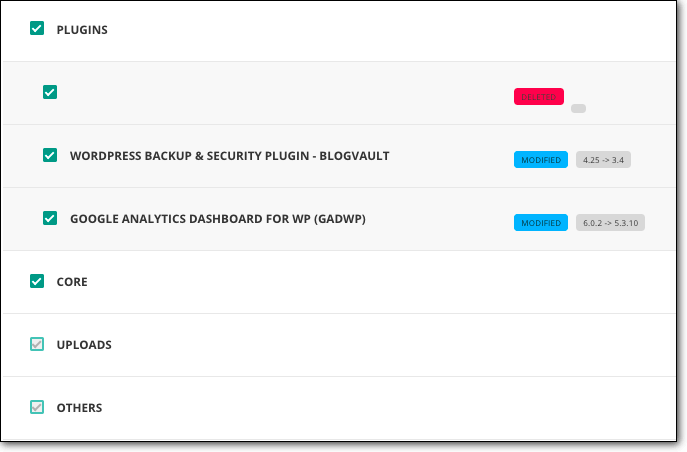
→ Apoi introduceți acreditările dvs. FTP și site-ul dvs. de staging va fi îmbinat cu cel live.
Notă: Dacă nu știți care sunt acreditările dvs. FTP, le puteți afla cu ajutorul acestor videoclipuri sau contactând gazdele dvs. WordPress și platformele sale de găzduire.
Cu asta, am ajuns la sfârșitul modului de implementare în siguranță a actualizărilor.
[ss_click_to_tweet tweet=”Actualizările pot distruge site-urile web, de aceea este important să învățați cum să actualizați securitatea site-ului. Este exact ceea ce m-a învățat acest articol.” content="" style="default"]
Ce urmează?
După cum am menționat mai devreme, actualizările software vor remedia toate vulnerabilitățile și vor ajuta să vă păstrați site-ul în siguranță de hackeri și roboți. Dar vulnerabilitățile software nu sunt singura amenințare cu care se confruntă un site web WordPress. Există și alte vulnerabilități pe care un hacker le poate folosi pentru a pătrunde în site-ul dvs. Luați, de exemplu, acreditările slabe ale utilizatorului.
Pentru a vă proteja site-ul web de toate tipurile de vulnerabilități și atacuri de tip hack (cum ar fi atacurile DDoS, atacurile cu forță brută etc.), vă sugerăm să utilizați actualizări WordPress și un plugin de securitate WordPress precum MalCare.
Pluginul vă va proteja site-ul cu un firewall și va limita încercările de autentificare cu măsuri de protecție a autentificarii. Vă va ajuta să implementați măsuri de întărire a site-ului. Și scanează-ți site-ul zilnic. Dacă sunt detectate activități rău intenționate, veți fi informat imediat despre aceasta.
Instalați MalCare pentru a vă proteja site-ul 24×7
